Куда пропадает место на жестком диске?
Доброго дня.
Часто так бывает, что вроде и не загружалось новых файлов на жесткий диск, а место на нем все равно пропадает. Это может происходить по разным причинам, но чаще всего место пропадает на системном диске C, на котором установлена Windows.
Обычно такая пропажа не связана с вредоносными программами или вирусами. Часто виной всему сама ОС Windows, которая использует свободное место для разного рода задач: место под резервное сохранение настроек (для восстановления Windows в случае сбоя), место под фал подкачки, оставшиеся мусорные файлы и т.д.
Вот об этих причинах и способах их устранения и поговорим в данной статье.
Куда пропадает место на жестком диске: поиск «больших» файлов и папок
Это первый вопрос с которым обычно сталкиваются при подобной проблеме. Можно, конечно, вручную искать папки и файлы, которые занимают основное место на диске, но это долго и не рационально.
Другой совсем вариант — использовать специальные утилиты для анализа занятого места на жестком диске.
Таких утилит достаточно много и на блоге у меня была недавно статья посвященная этому вопросу. На мой взгляд достаточно простая и быстрая утилита — это Scanner (см. рис. 1).
https://pcpro100.info/analiz-zanyatogo-mesta-na-hdd/ — утилиты для анализа занятого места на HDD

Рис. 1. Анализ занятого места на жестком диске.
Благодаря такой диаграмме (как на рис. 1) можно очень быстро найти папки и файлы, которые «зря» занимают мест она жестком диске. Чаще всего, всему виной оказываются:
— системные функции: резервное восстановление, файл подкачки;
— системные папки с разным «мусором» (который давно не чистился…);
— «забытые» установленные игры, в которые уже давно никто из пользователей ПК не играет;
— папки с музыкой, фильмами, картинками, фотографиями. Кстати, у многих пользователей на диске сотни всяких сборников музыки и картинок, в которых полно дублей файлов. Рекомендуется такие дубли очищать, подробнее об этом здесь: https://pcpro100.info/odinakovyih-faylov/.
Далее в статье разберем по порядку, как устранить вышеперечисленные проблемы.
Настройка параметров восстановления Windows
Вообще наличие резервных копий системы — это хорошо, тем более, когда приходится воспользоваться контрольной точкой. Только в случаях, когда такие копии начинают отнимать все больше и больше места на жестком диске — работать становиться не очень комфортно (Windows начинает предупреждать о том, что на системном диске мало места, так же эта проблема может сказаться на производительности системы в целом).
Для отключения (или ограничения места на HDD) создания контрольных точек, в ОС Windows 7, 8 зайдите в панель управления, далее выберите пункт «система и безопасность».
Затем перейдите во вкладку «система».

Рис. 2. Система и безопасность
В сайдбаре слева нажмите на кнопку «защита системы «. Должно появиться окно «Свойства системы » (см. рис. 3).
Здесь можно настроить (выберите диск и нажмите кнопку «Настроить «) количество выделяемого места на создание контрольных точек восстановления. При помощи кнопок настройка и удаление — вы можете быстро вернуть себе место на жестком диске и ограничить количество выделяемых мегабайт.
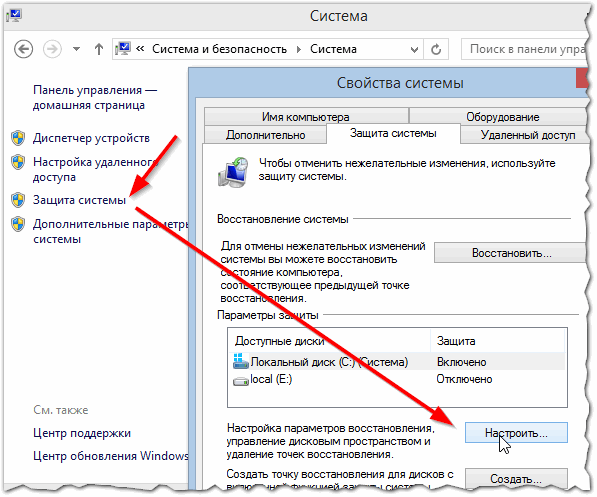
Рис. 3. настройка точек восстановления
По умолчанию, ОС Windows 7, 8 включает контрольные точки восстановления на системном диске и ставит значение на занимаемое место на HDD в районе 20%. То есть если ваш объем диска, на котором установлена система, скажем равен 100 ГБ, то около 20 ГБ будет отдано под контрольные точки.
Если место на HDD недостаточно, рекомендуется сдвинуть ползунок в левую строну (см. рис. 4) — тем самым уменьшить место под контрольные точки.

Рис. 4. Защита системы для Локальный диск (C_)